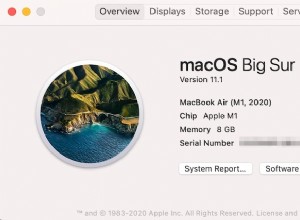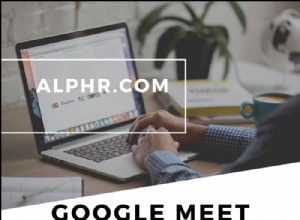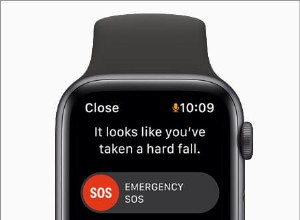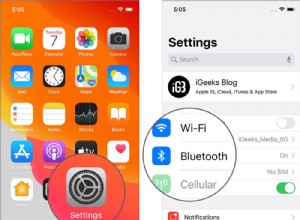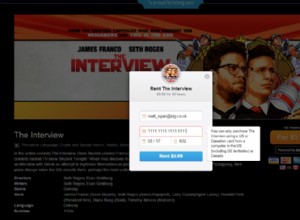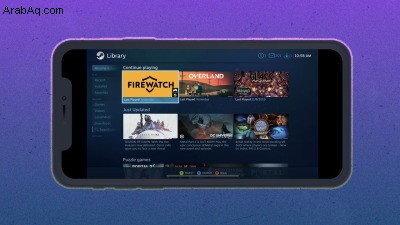
لا تحتوي ألعاب الهاتف المحمول على أي شيء على جهاز الكمبيوتر - من الصعب التغلب على مكتبة الألعاب الهائلة المتوفرة على سطح المكتب. ومع ذلك ، في نهاية يوم طويل ، من الصعب الجلوس على مكتب عندما تكون الأريكة جذابة للغاية. باستخدام التطبيق الصحيح ، يمكنك لعب ألعاب الكمبيوتر على التلفزيون. لكن ماذا عن الجهاز المحمول؟ هذا هو المكان الذي تدخل فيه تطبيقات مثل Steam Link و Moonlight و AMD Link للمساعدة.
مع توفر كل هذه الخيارات ، لديك خيار للقيام به. يعمل Steam Link بشكل جيد ولا يعتمد على النظام الأساسي ، بينما يحتوي Moonlight على بعض الإعدادات الإضافية ، لا سيما عندما يتعلق الأمر بعناصر التحكم. (لا يدعم خاصية الدمدمة مثل Steam Link ، على الرغم من ذلك.) يحتوي AMD Link ، في الوقت نفسه ، على بعض إعدادات الجودة الجيدة ، ولكنه أكثر تعقيدًا في تجربتي.
توصيل لوحة الألعاب بجهازك
تتيح لك هذه التطبيقات اللعب باستخدام عناصر التحكم التي تعمل باللمس على الشاشة ، ولكن كما يمكن لأي لاعب محمول إخبارك ، نادرًا ما تكون عناصر التحكم باللمس مثالية. ستتمتع بتجربة أفضل بكثير إذا لعبت باستخدام لوحة ألعاب مخصصة. يجب أن تعمل أي وحدة تحكم بلوتوث تعمل بشكل جيد. ما عليك سوى إقرانها بجهاز iPhone أو Android من خلال إعدادات Bluetooth مثل أي ملحق لاسلكي آخر.
بخلاف ذلك ، يمكنك استخدام وحدة تحكم MFi المعتمدة من Apple والمصممة لـ iPhone (تفتح في نافذة جديدة) لجهاز iPhone أو iPad. يمكن لمستخدمي Android استخدام وحدة تحكم سلكية ، مثل طراز Xbox 360 القديم ، عن طريق توصيله بكابل USB OTG (إما Micro USB (يفتح في نافذة جديدة) أو USB-C (يفتح في نافذة جديدة)) وتوصيل ذلك في جهازك.
أنا شخصياً أوصي بشدة باستخدام جهاز تحكم Gamevice (يفتح في نافذة جديدة). يتم توصيله مباشرة بجهازك ويحوله إلى وحدة تحكم ألعاب تشبه Nintendo Switch. تحقق من موقع Gamevice على الويب بحثًا عن وحدة تحكم تتوافق مع جهازك. تم تطوير Razer Kishi أيضًا بالشراكة مع Gamevice.
Steam Link
تطبيق Steam Link (يفتح في نافذة جديدة) سهل الإعداد بشكل ملحوظ على iOS (يفتح في نافذة جديدة) و Android (يفتح في نافذة جديدة) ، طالما أن جهازك المحمول على نفس الشبكة مثل جهاز الكمبيوتر الخاص بك . عند تشغيله لأول مرة ، سوف يقوم بفحص شبكتك بحثًا عن أجهزة الكمبيوتر التي تعمل بنظام Steam ويقدم قائمة بها.
اضغط على جهاز الكمبيوتر الخاص بك ، وسوف تحصل على رقم التعريف الشخصي المكون من 4 أرقام على هاتفك. اكتب رقم التعريف الشخصي هذا في النافذة المنبثقة التي تظهر في Steam على جهاز الكمبيوتر الخاص بك لبدء الاتصال. سيختبر الشبكة للتأكد من أنها سريعة بما يكفي ، ثم يسقطك في الصفحة الرئيسية.
من هناك ، انقر على بدء التشغيل لبدء البث في وضع الصورة الكبيرة من جهاز الكمبيوتر الخاص بك. سيعكس هاتفك بعد ذلك كل ما يظهر في Steam على جهاز الكمبيوتر الخاص بك. الآن فقط اختر لعبة من مكتبتك وابدأ اللعب. يمكنك حتى دعوة الأصدقاء للعب متعدد اللاعبين عبر ميزة Remote Play Together.
إذا كنت تريد الانتقال إلى الإعدادات ، فيمكنك القيام بذلك من الصفحة الرئيسية لـ Steam Link. أوصي بالبحث في قسم البث ، حيث يمكنك تغيير جودة الفيديو إلى سريع إذا كانت شبكتك متقطعة بعض الشيء أو جميلة إذا كان لديك عرض النطاق الترددي لرسومات أفضل ، فضلا عن تعديل بعض الإعدادات المتقدمة.
إذا نقرت على المزيد على طول الجزء السفلي ، ستحصل على بعض الإعدادات الأخرى ، مثل الشاشة التي سيتم عرضها عند تشغيل Steam ، والدقة التي ترغب في اللعب بها ، والمزيد.
انتبه جيدًا للنوافذ المنبثقة التي يقدمها Steam حول عناصر التحكم - فالعديد من وحدات التحكم في iOS ، على سبيل المثال ، لا تحتوي على عصي إبهام قابلة للنقر ، لذا ستحتاج إلى الضغط على Menu + X و القائمة + Y . إنه عتيق بعض الشيء ، لكنه يعمل.
ضوء القمر
Moonlight (يفتح في نافذة جديدة) هو تطبيق مفتوح المصدر لنظام iOS (يفتح في نافذة جديدة) ، و Android (يفتح في نافذة جديدة) ، و Chrome (يفتح في نافذة جديدة) يعمل على عكس هندسة Nvidia لميزة GameStream ( يفتح في نافذة جديدة) ، مما يسمح لك ببث الألعاب إلى أي جهاز تقريبًا (بدلاً من Nvidia Shield المدعوم رسميًا فقط). يتطلب بطاقة Nvidia في جهاز الكمبيوتر الخاص بك.
إذا قررت استخدام Moonlight ، فتأكد من تثبيت أحدث إصدار من Nvidia GeForce Experience على جهاز الكمبيوتر الخاص بك. افتح نافذة GeForce Experience ، وانقر على الإعدادات ترس ، وانقر على درع التبويب. تبديل GameStream التبديل إلى تشغيل.
بعد ذلك ، قفز على هاتفك أو جهازك اللوحي وقم بتنزيل Moonlight. عند بدء تشغيل التطبيق ، يجب أن يعرض قائمة بأجهزة الكمبيوتر التي تدعم GameStream على الشبكة. اضغط على الشخص الذي تريده ، أو انقر على إضافة مضيف وأدخل عنوان IP لجهاز الكمبيوتر الخاص بك إذا لم يظهر تلقائيًا.
سيعطيك Moonlight رمز PIN ، والذي ستحتاج إلى إدخاله في النافذة المنبثقة التي تظهر على جهاز الكمبيوتر الخاص بك. انقر فوق اتصال لعرض قائمة الألعاب الجاهزة للبث على جهازك. إذا قمت بالنقر فوق أحدها ، فيجب أن يبدأ اللعب مباشرة على جهازك — مع دعم كامل للوحة الألعاب ، إذا كان لديك جهاز متوافق متصل أو مقترن.
إذا كنت لا ترى اللعبة التي تريدها ، فافتح GeForce Experience على جهاز الكمبيوتر الخاص بك ، وارجع إلى الإعدادات> Shield وانقر على إضافة لإضافة لعبة يدويًا إلى GeForce Experience ، ويجب أن تظهر في Moonlight عند إعادة التشغيل. يمكنك أيضًا تخصيص الاسم والفن من خلال النقر فوق تحرير في GeForce Experience ، إذا كنت تريد أن تبدو كلها جميلة.
هذا كل ما يتطلبه الأمر عادةً للتشغيل ، ولكن إذا كنت ترغب في الحصول على أفضل تجربة ممكنة ، فربما تريد تعديل بعض الإعدادات. يحتوي Moonlight على العديد من الإعدادات على Android أكثر من iOS ، ولكن يجب على معظم المستخدمين على الأقل تعديل الدقة وأهداف معدل الإطارات:1080 بكسل عند 60 هرتز مثالي للحصول على أفضل الرسومات والتشغيل السلس ، ولكن إذا كان البث متقطعًا ، فقد يؤدي خفضه إلى 720 بكسل أو 30 هرتز يساعد.
أوصي أيضًا بتعديل عناصر التحكم على الشاشة التي تراها. لن تحتوي جميع لوحات الألعاب على زري L3 و R3 ، لذا فإن تعيين عناصر التحكم على الشاشة على "تلقائي" (في نظام iOS) أو "إظهار L3 و R3 فقط" (على نظام Android) سيمنحك أزرارًا تعمل باللمس لهذه الوظائف فقط.
إذا واجهت أي مشكلات أخرى أثناء البث ، فقد يكون هناك حل - مثل تعطيل جدار الحماية أو تعديل بعض إعدادات Android الأخرى. راجع دليل إعداد Moonlight (يفتح في نافذة جديدة) وصفحة استكشاف الأخطاء وإصلاحها (تفتح في نافذة جديدة) للمزيد. تحتوي صفحة الإعداد أيضًا على إرشادات للبث عبر الإنترنت ، على الرغم من أن المسافة المقطوعة قد تختلف اعتمادًا على سرعة الإنترنت لديك. سيؤدي البث عبر الشبكة إلى أفضل النتائج بالتأكيد.
موصى به بواسطة محررينا
أفضل خدمات بث الألعاب لعام 2022 أفضل خدمات بث الموسيقى للموسيقى التصويرية لألعاب الفيديو هل سجلت منصة Steam؟ هذه هي أفضل ألعاب الكمبيوتر التي تم التحقق منها من SteamOSرابط AMD
إذا كان لديك بطاقة رسومات Radeon ، فيمكنك اللجوء إلى AMD Link (يفتح في نافذة جديدة) بدلاً من ذلك. بشكل أساسي ، تستخدم إعدادات Radeon لربط جهاز iOS الخاص بك (يفتح في نافذة جديدة) أو جهاز Android (يفتح في نافذة جديدة) بجهاز الكمبيوتر الذي يعمل بنظام Radeon عبر رمز QR. من هناك ، يمكنك تغيير إعدادات الأداء والجودة ، بحد أقصى 1080 بكسل و 60 إطارًا في الثانية.
هذه الخدمة متعددة الأوجه أكثر قليلاً من Steam Link أو Moonlight حيث يمكنها تحويل جهازك المحمول إلى شاشة ثانوية لسهولة المراقبة والتقاط الوظائف. يمكنك أيضًا بث أكثر من مجرد ألعاب Steam ، والتواصل مع لاعبين آخرين للألعاب التعاونية ، وحتى العمل مع أجهزة كمبيوتر أخرى.
ابدأ البث!
أوصي بالبدء باستخدام Steam Link. في الاختبار الذي أجريته ، كانت تجربة سلسة لمعظم الألعاب ، على الرغم من أن القليل منها يحتوي على مراوغات (مثل شاشة سوداء). إذا واجهت أي مشاكل أو ميزات مفقودة ، فجرّب Moonlight أو AMD Link. كانت الرسومات والبث متشابهين في اختباراتي ، لكنها ستعتمد بشكل كبير على جودة جهازك والشبكة.
تجدر الإشارة أيضًا إلى أن تقنية البث لا تزال جديدة جدًا ولن تكون مثالية. حتى إذا كانت شبكتك سريعة نسبيًا ، فقد يكون أداء البث متقطعًا أو غير قابل للاستخدام تمامًا. قد تحصل أيضًا على صوت منبثق هنا وهناك ، وستكون رسوماتك أكثر ضبابية مما لو كنت تلعب على الكمبيوتر نفسه.
تذكر أن موثوقية الشبكة عامل لا يقل أهمية عن السرعة ، كما أن وجود اتصال سلكي على جهاز الكمبيوتر الخاص بك يمكن أن يحدث فرقًا كبيرًا في كثير من الأحيان. قد تحصل على نتائج أفضل من خلال الحد من ازدحام الشبكة ، لذا أخبر زميلك في الغرفة بالتوقف عن مشاهدة Netflix أثناء محاولتك بث الألعاب.
قد يستغرق عمل الأشياء القليل من العمل ، ولكن من الصعب التغلب على لعب Tomb Raider من أي مكان في المنزل.
البث بعيدًا عن البخار
إذا لم تكن بحاجة إلى بث الألعاب من Steam - أو ألعاب الكمبيوتر بشكل عام - فهناك بدائل متاحة. إذا قمت بالاشتراك في Xbox Game Pass Ultimate ، يمكنك أيضًا الوصول إلى وظائف Xbox Cloud Gaming ، والتي تتيح لك دفق ألعاب Xbox مباشرة إلى جهازك المحمول.
تتوفر أيضًا ميزات Remote Play ، التي تتيح لك توصيل جهازك المحمول مباشرة بوحدة التحكم في الألعاب ، لأجهزة Xbox و PlayStation. على غرار الحلول المذكورة أعلاه ، ستتمكن بعد ذلك من لعب ألعاب Xbox و PlayStation على هاتفك ، باستخدام عناصر التحكم في شاشة اللمس.
ساهم جيسون كوهين في كتابة هذه القصة.